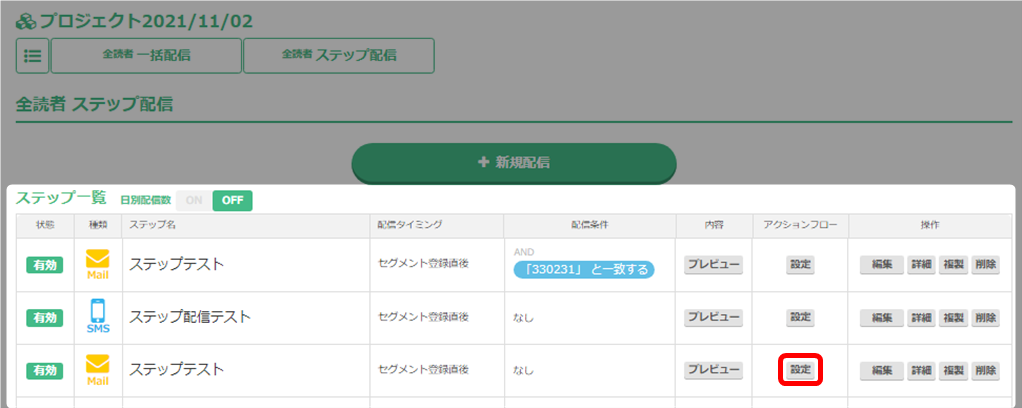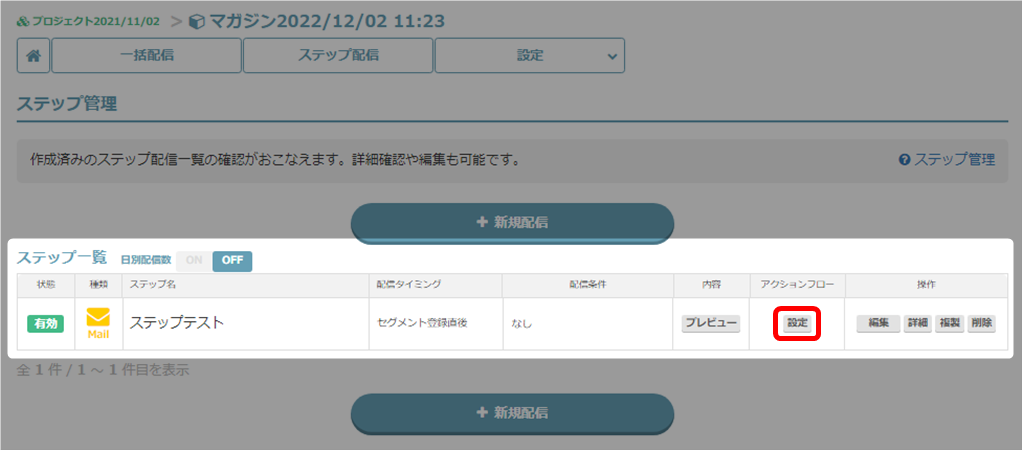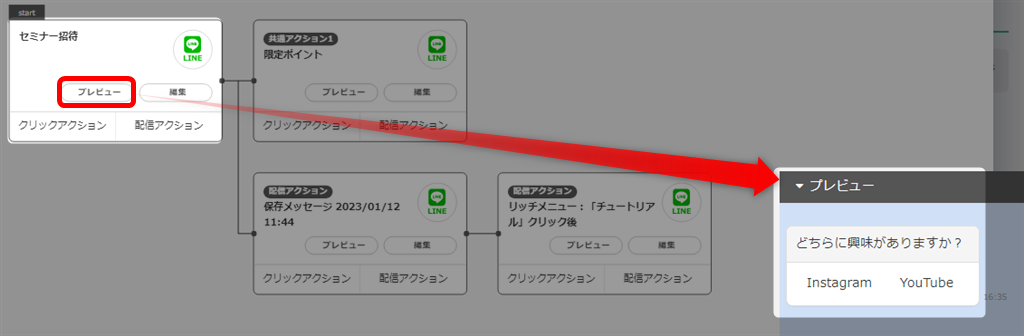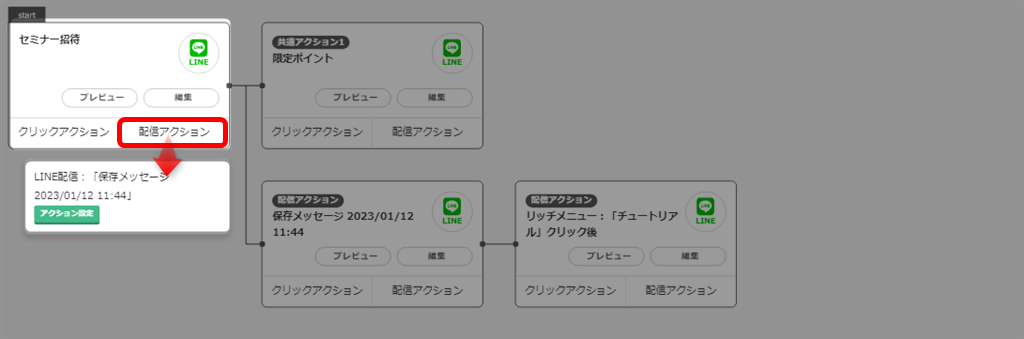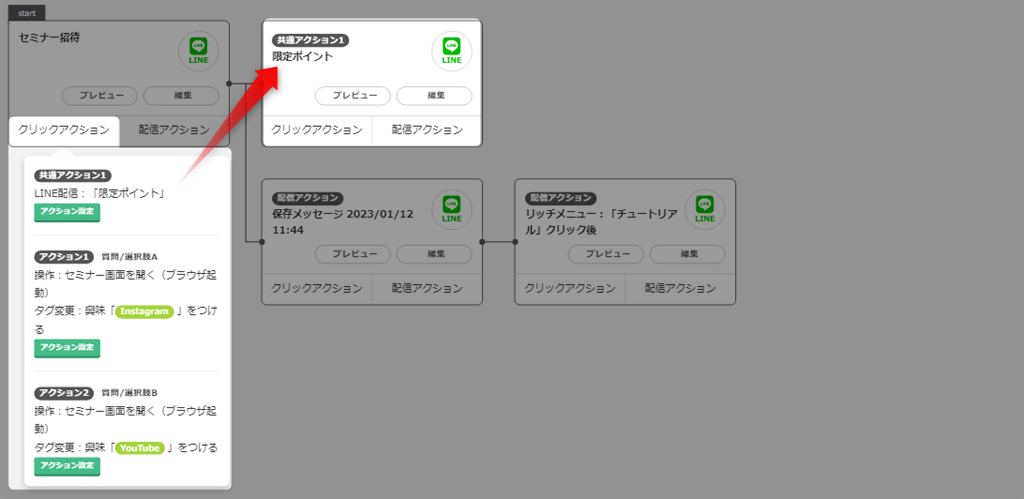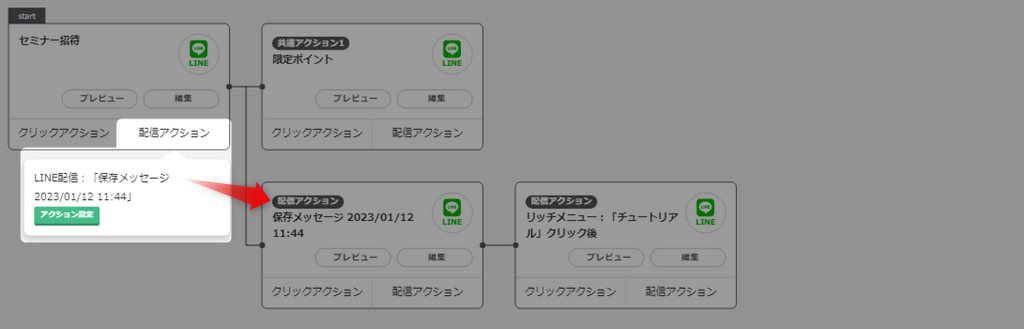アクションフローの確認手順について解説いたします。
「一括配信」「ステップ配信」「保存メッセージ」の各一覧画面で、設定したアクションフローを確認できます。
アクションフローには配信のアクションがフローとして表示されます。
配信ではないアクション(ポイント加算など)は表示されません。
一括配信 / ステップ配信のアクションフローの確認手順
- 「トリプル配信」をクリック。

- 顧客データベース名をクリック。
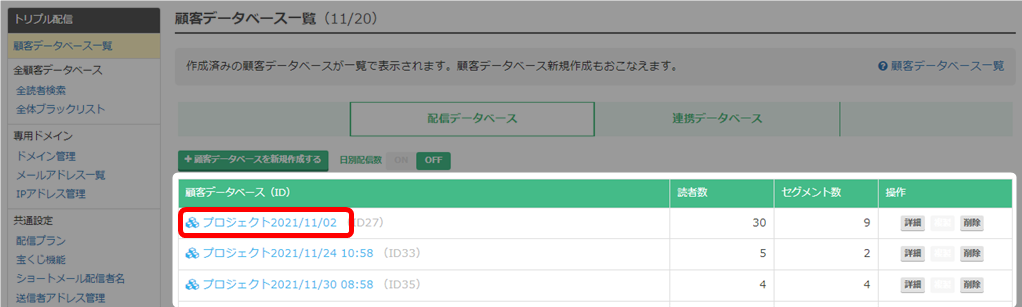
- アクションフローを確認したい顧客DBからの配信の種類、またはセグメント名をクリック。
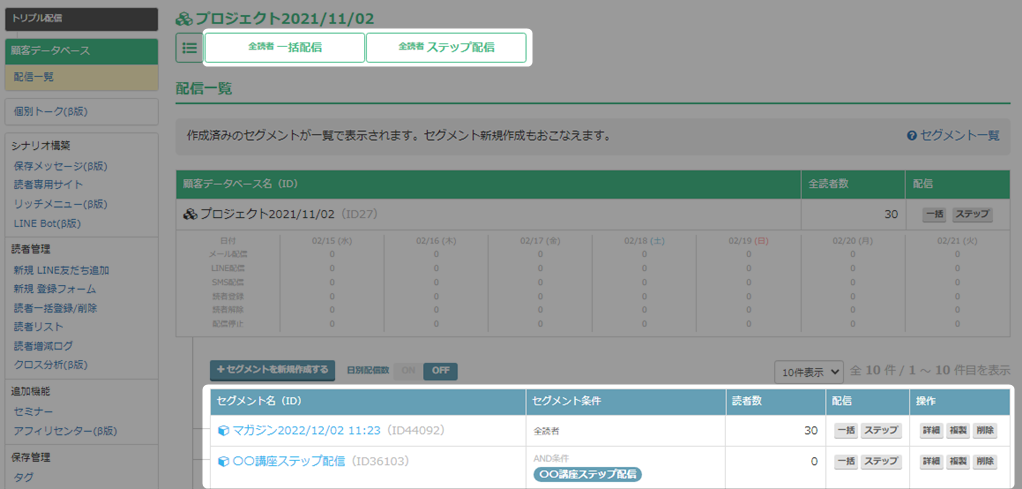
- ここでは「ステップ配信」を例にとっております。
顧客DBからの配信でフローを確認する場合
セグメントからの配信でフローを確認する場合
- アクションフローが表示されます。
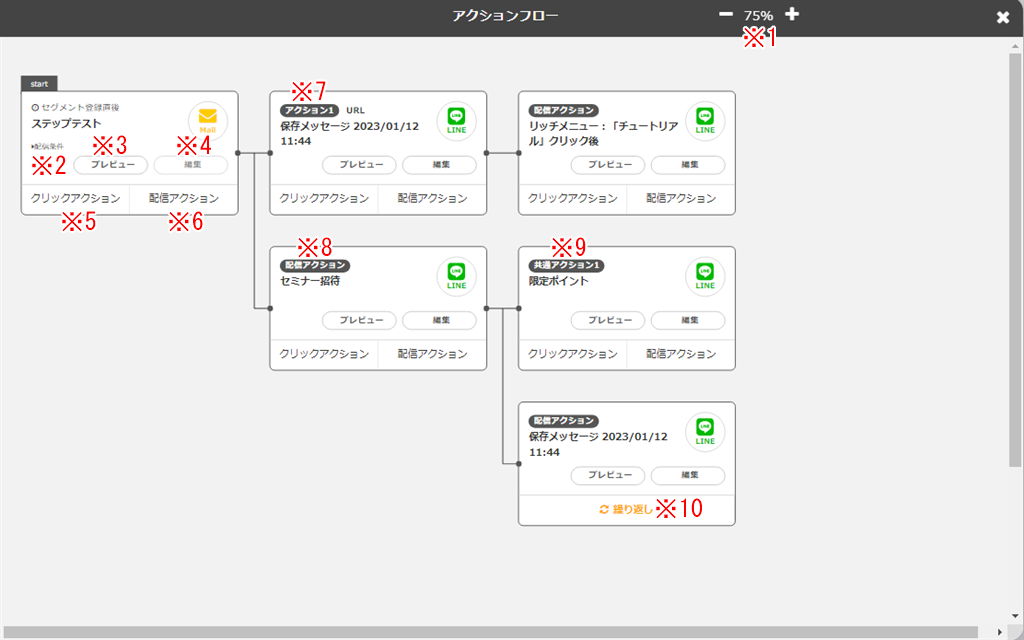
※1 拡大縮小 フローを拡大縮小できます。 ※2 配信条件 「配信条件」にマウスオーバーすると、設定している配信条件が表示されます。 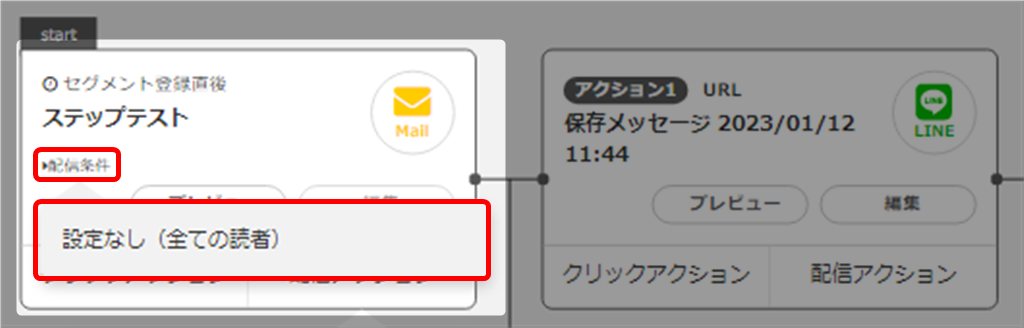
※3 プレビュー メッセージのプレビュー画面が表示されます。 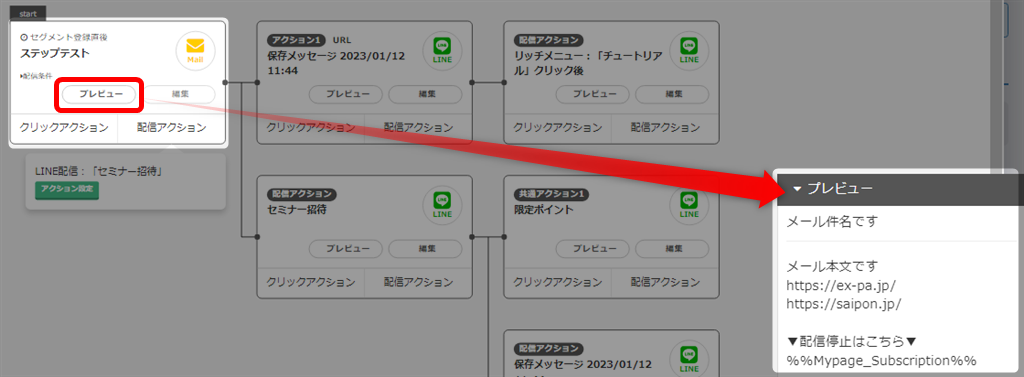
※4 編集 配信メッセージの編集画面が表示され、内容を編集できます。
配信が完了しているメッセージの編集はできません。※5 クリックアクション クリックすると、設定しているアクションが表示されます。 
※6 配信アクション クリックすると、設定しているアクションが表示されます。 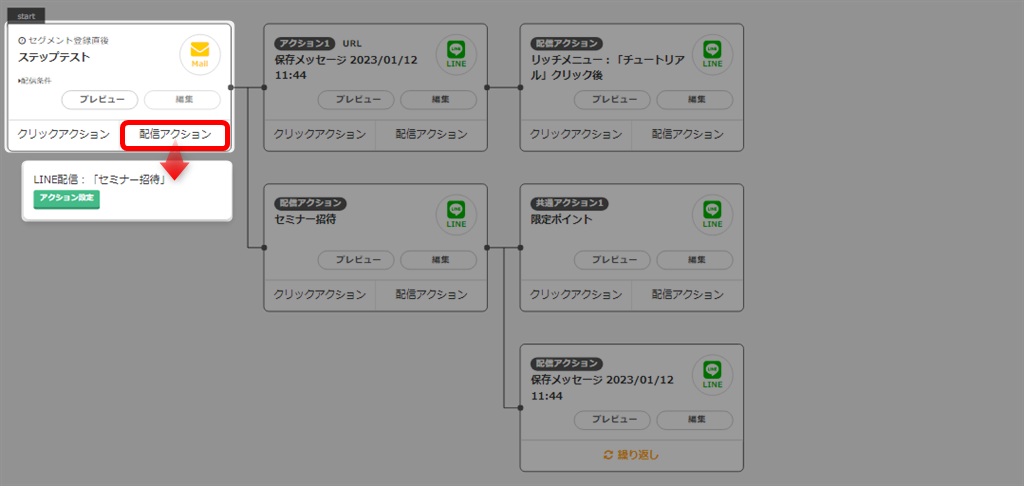
※7 アクション1 クリックアクション(※5)に設定した内容が表示されます。 
※8 配信アクション 配信アクション(※6)に設定した内容が表示されます。 
※9 共通アクション 共通ボタンに設定するアクションのことです。
LINEメッセージの「質問」「ボタン」「カルーセル」で設定できます。
詳細はこちら → 「LINEメッセージの種類」※10 繰り返し 同じフローがある場合、そのフローが点滅します。点滅したフロー(それ以降につながっているフローを含む)と同じ流れになります。
「繰り返し」が表示されているフロー以降にフローがあっても表示されませんが、点滅したフローで流れを確認できます。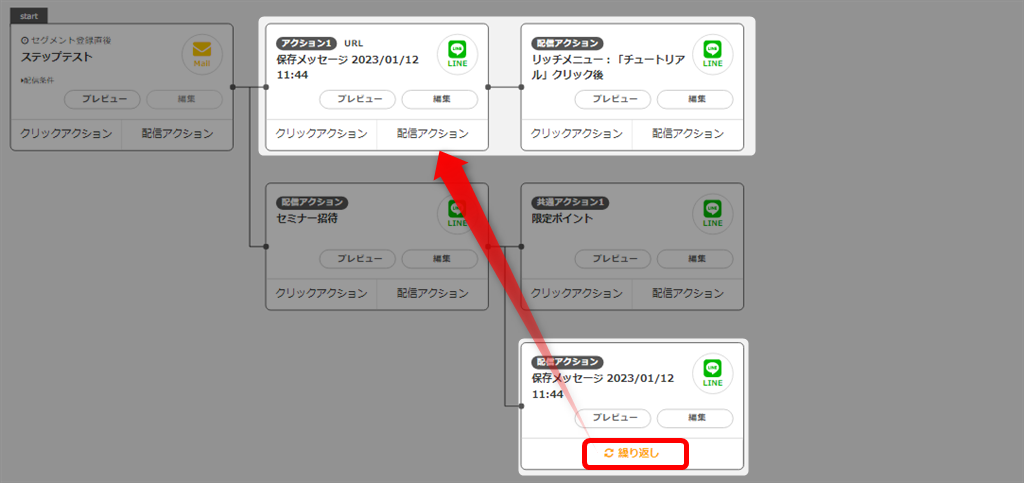
- 以上が、一括配信 / ステップ配信のアクションフローの確認手順です。
保存メッセージのアクションフローの確認手順
- 「トリプル配信」をクリック。

- 顧客データベース名をクリック。
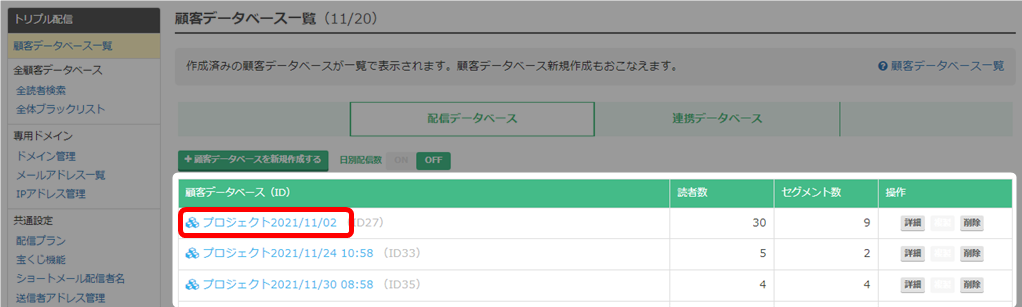
- 「保存メッセージ」をクリック。
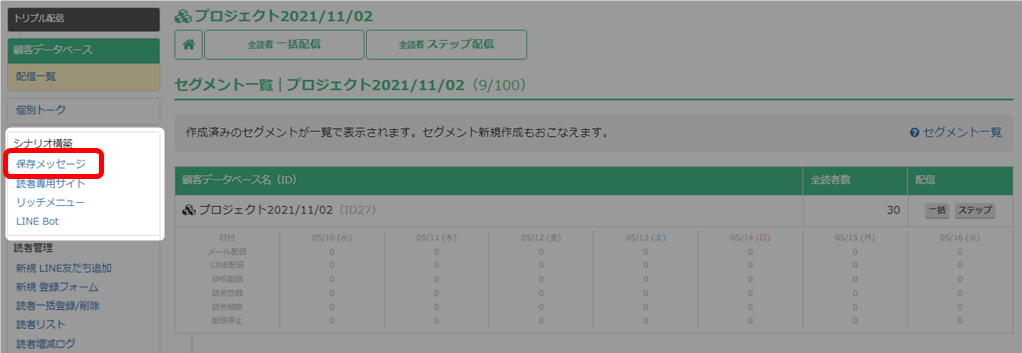
- 保存メッセージ一覧で、確認したいアクションフローの「設定」をクリック。
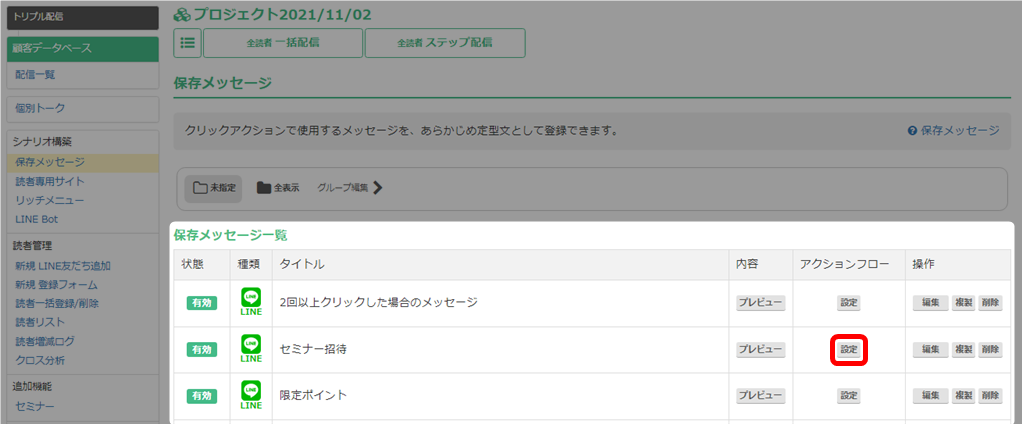
- アクションフローが表示されます。
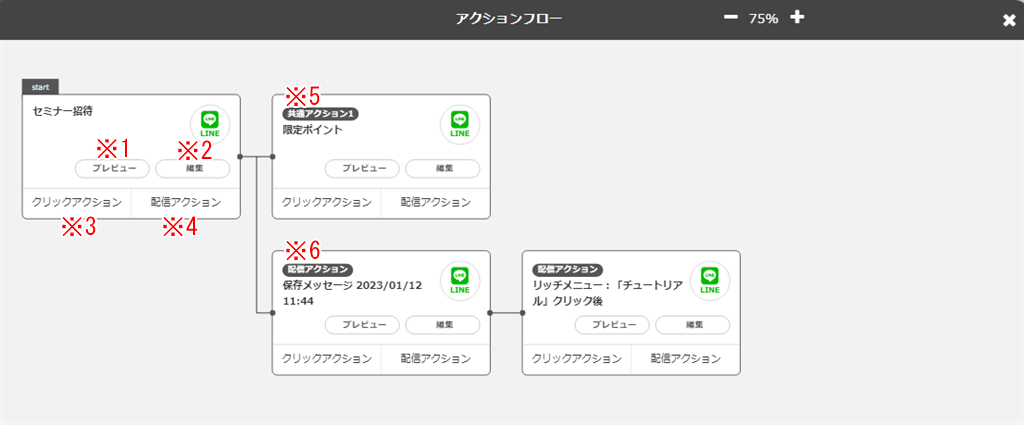
- 以上が保存メッセージのアクションフローの確認手順です。
検索ワード / #配信の流れ確認 #配信流れ確認